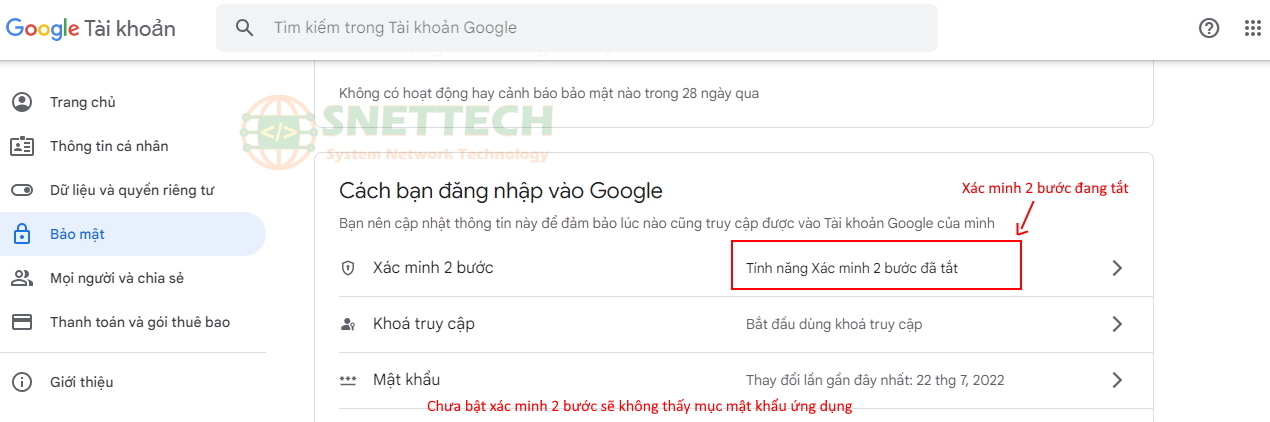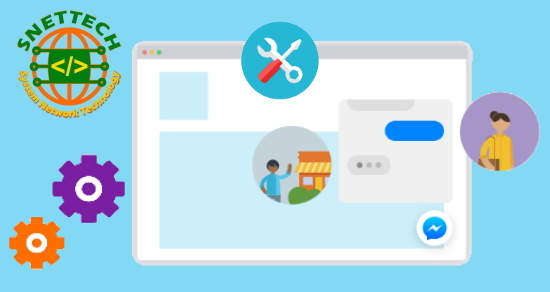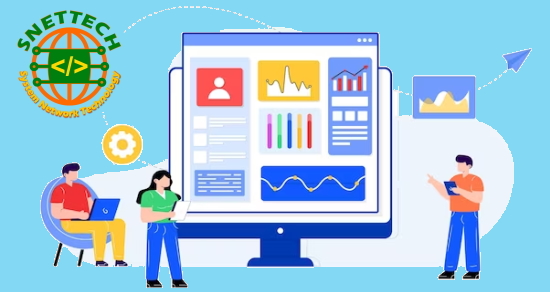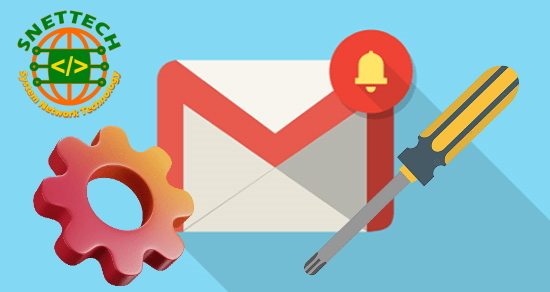
Hướng dẫn cấu hình nhận thông báo từ website về email bằng cách sử dụng gmail cá nhân.
1. Tạo mật khẩu ứng dụng cho gmail để làm Mail chuyển:
Để tạo mật khẩu ứng dụng Gmail ta làm theo các bước sau:
Bước 1: Truy cập tài khoản google của bạn hoặc nhấn vào link https://myaccount.google.com và đăng nhập email gmail.
Bước 2: Chọn mục Bảo mật hoặc truy cập link https://myaccount.google.com/security để đến mục bảo mật.
Nếu chưa bật xác minh 2 bước thì hãy bật xác minh 2 bước lên
Nếu đã bật xác minh 2 bước thì nhấn luôn vào "Xác minh 2 bước"
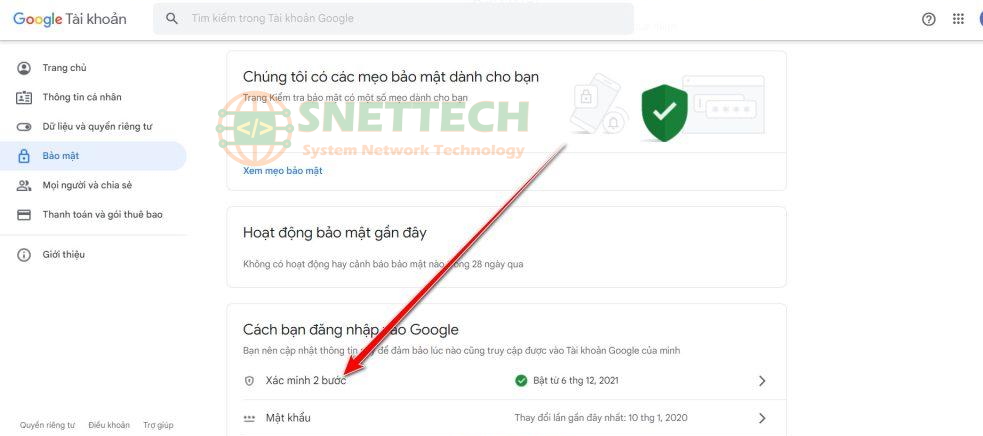
Điền mật khẩu rồi nhấn "Tiếp theo"
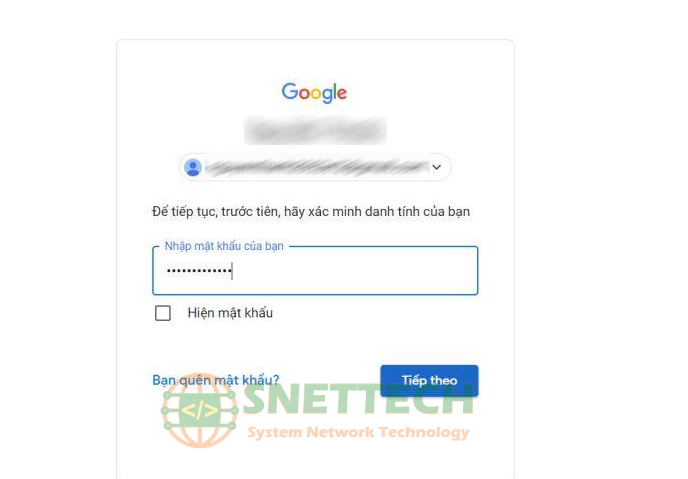
Bước 3: Trong trang xác minh 2 bước kéo xuống cuối trang rồi chọn mật khẩu ứng dụng
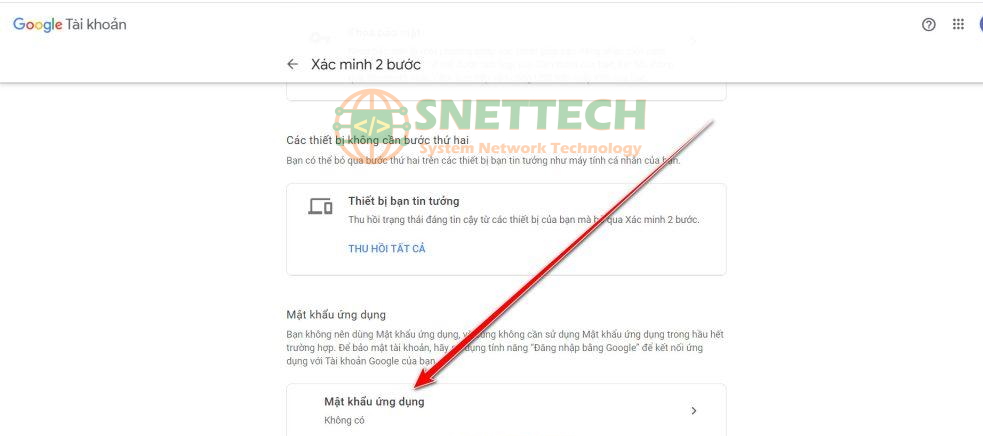
Chúng ta sẽ thấy 2 giá trị:
Chọn ứng dụng: Tên ứng dụng mà bạn muốn dùng email gmail để thiết lập.
Chọn Thiết bị: Thiết bị nào bạn muốn gắn email này vào.
Ở đây bạn có thể đặt chọn mục Khác (Tên tùy chỉnh). Bạn đặt 1 cái tên nào đó
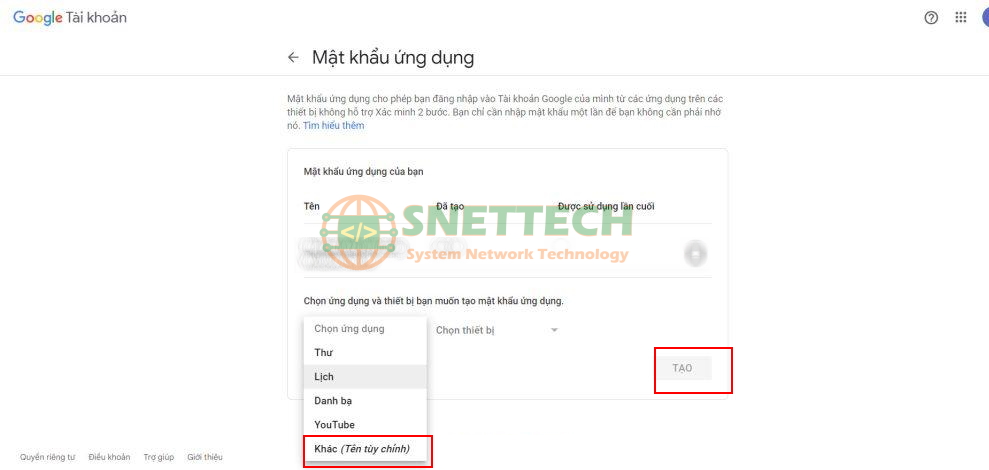
Sau khi nhấn Tạo thì mật khẩu ứng dụng sẽ được hệ thống random ra cho bạn 1 cái mật khẩu. Hãy copy mật khẩu đó và nhấn "Xong".
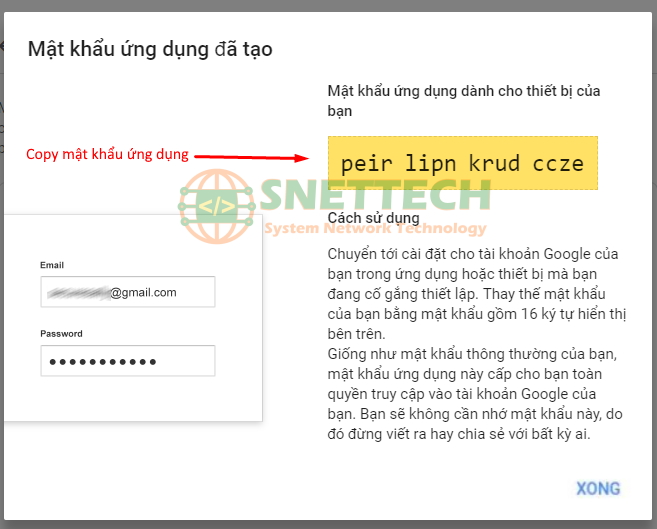
2. Cấu hình trong quản trị website:
Bước 1: Đăng nhập vào quản trị website
Bước 2: Ở menu bên phải nhấn vào mục "Hệ thống", xong nhấn "Cài đặt mail thông báo"

Bước 3: Điền các thông tin cấu hình
- Mail nhận thông báo là mail sẽ nhận tin khi có thông báo từ website gửi tới, mail này khác với mail chuyển
- Mail chuyển là mail đã được tạo mật khẩu ứng dụng ở phần hướng dẫn 1, phía trên của bài viết này
- Mật khẩu ứng dụng mail chuyển là mật khẩu ứng dụng của mail đã được tạo và đã được copy ở phần hướng dẫn 1, phía trên của bài viết này. Giờ thì paste nó vào
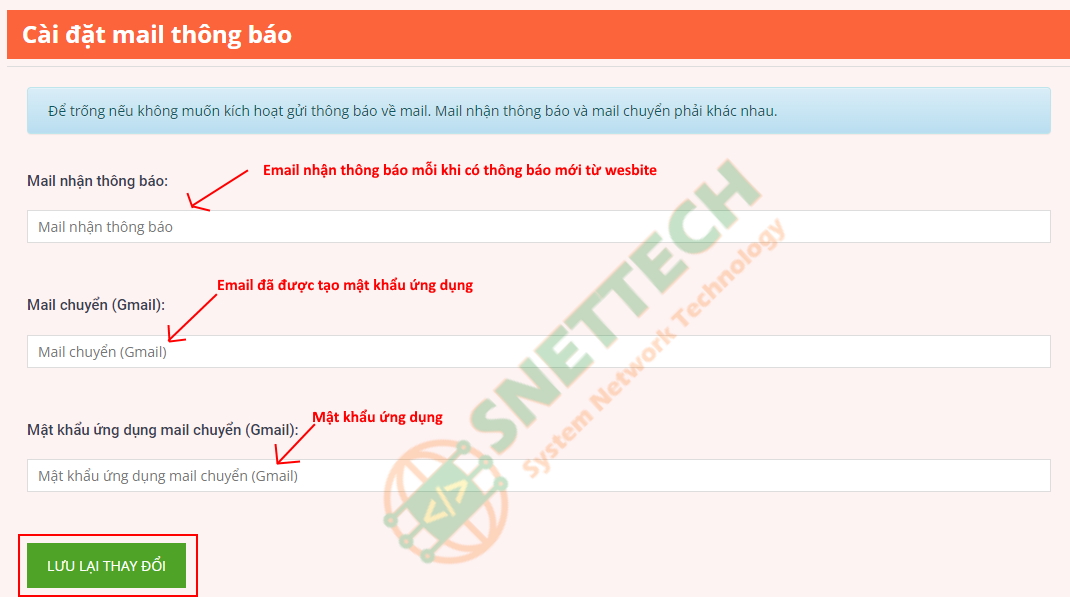
Nhấn "LƯU LẠI THAY ĐỔI" để lưu cấu hình là xong.